이제 Github에서 사용하는 password 로 push할 때, 원격저장소 인증이 불가능해 졌습니다.
그래서 Personal Access Token이라는 것을 발급받아, password로 써야하는데요.
오늘은 이것에 대해서 정리해 보도록 하겠습니다.
참고로 Bitbucket도 이와 같은 이슈가 있어서 github가 비슷한 방식으로 문제를 해결해야 하는데요.
bitbucket에도 계정이 있다면, 아래 글을 참조해 볼 수 있습니다.
>> Bitbucket App Passwords 이슈 해결 # Account Sourcetree
1. Github 사이트에서 Personal Access Token 발급
Token발급받는데 가장 중요한 것은 메뉴를 찾는 것인데요.
먼저, github사이트로 이동해서, 우측상단의 아바타프로필을 클릭한 다음,
하단의 Settings로 이동해 주어야 합니다.

들어간 화면의 좌측의 가장 아래에 있는 "Developer settings"를 클릭해서 들어가면, 아래와 같은 화면이 나오는데요.
여기서 3번째, 키 아이콘옆에 있는 "Personal Access Tokens"를 선택해 줍니다.
그리고 나서, 우측 상단의 Generate new token 버튼을 클릭해 줍니다.
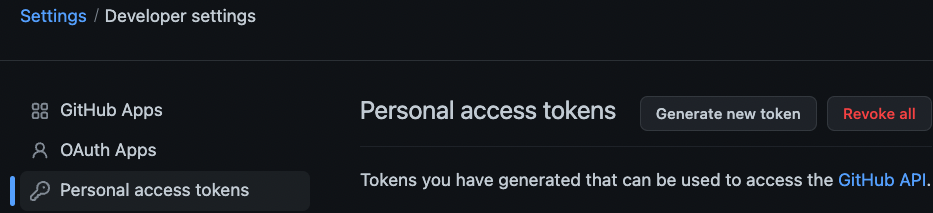
나오는 화면에는 다음과 같은 사항들을 입력해 주어야 하는데요.
- Note: 토큰을 구분할 수 있는 명칭이나 설명
- Expiration: 유효기간으로 7일, 30일, 60일, 90일, custom, NoExpiration 중 하나를 설정,
- 테스트용이나 보안이 중요하지 않다면 유효기간이 없는 NoExpiration
- Scopes
- Token이 가지는 권한의 범위를 설정
- repo부분은 대부분 설정
- 기타 필요한 권한 부분을 체크
- Token이 가지는 권한의 범위를 설정
저는 아래와 같이 설정하였는데요.
각자의 상황에 따라서 적어주고 체크해주면 됩니다.

이제 하단의 Generate token버튼을 눌러주면 됩니다.

버튼을 누르면 아래의 화살표 부분에 토큰이 나오는데요.
다시 이 화면에 들어왔을때는 token값을 볼 수 없기 때문에 잘 복사해두었다가,
인증시에 사용해야 합니다.
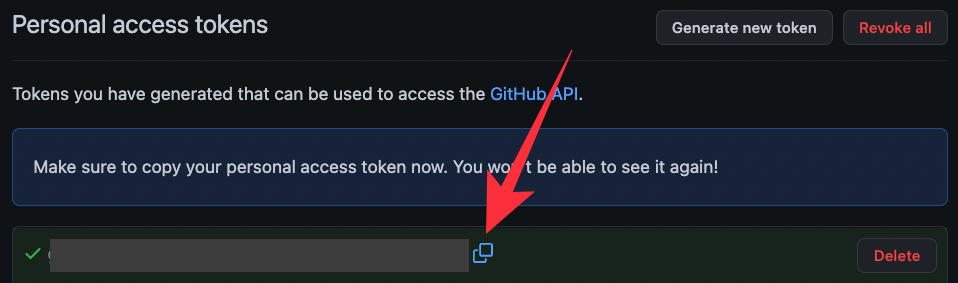
이 값들은 아래와 같이 인증을 필요로 할 때 Password부분에 Github의 password대신에 사용해주면 됩니다.
그럼, 이제 인증없이 git을 계속 사용할 수 있게 됩니다.
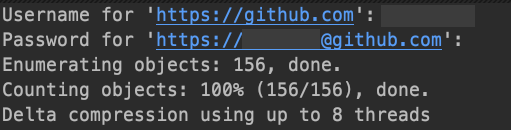
'Git, BitBucket, SourceTree' 카테고리의 다른 글
| SourceTree에서 방금 커밋한 메시지 수정하기(Amend) (0) | 2025.02.18 |
|---|---|
| Git 커밋 메시지 간결하게 작성하는 방법 정리 (0) | 2025.01.17 |
| Git 사용방법 총정리 하기 # github branch stash (5) | 2024.09.13 |
| Mac 키체인 Access 토큰 비밀번호 업데이트 # Github Bitbucket KeyChain (0) | 2022.10.15 |
| Bitbucket App Passwords 이슈 해결 # Account Sourcetree (0) | 2022.09.18 |
| Reverse Commit SourceTree 에서 되돌리는 Git (0) | 2021.04.23 |
| 기존 프로젝트를 Bitbucket과 SourceTree로 올려보자 (0) | 2020.10.17 |
| Git 명령어 중 자주 사용하는 것들 모음 (0) | 2020.04.10 |
| SourceTree에서 Branch 생성과 병합(Merge) 그리고 충돌(Conflict) 해결 정리 (1) | 2018.09.17 |
| git-quick-stats 로 보는 다양한 Git 통계 (0) | 2017.04.05 |




댓글